इस दस्तावेज़ में, Google Classroom के नाम, लोगो, और आइकॉन का इस्तेमाल करने का तरीका बताया गया है. अगर आपको कोई और सवाल पूछना है, तो Google के ब्रैंड इस्तेमाल करने की अनुमतियों के बारे में ज़्यादा जानकारी देखें.
आइकॉन इस्तेमाल करने से जुड़े दिशा-निर्देश
Classroom के साथ इंटिग्रेट करते समय, Google के लोगो के बजाय हमेशा Classroom के आइकॉन का इस्तेमाल करें. पक्का करें कि Google Classroom का आइकॉन पूरी तरह और साफ़ तौर पर दिख रहा हो. इस आइकॉन का इस्तेमाल, "Google Classroom" टेक्स्ट के साथ या उसके बिना किया जा सकता है. अगर Classroom के आइकॉन के साथ-साथ अन्य लोगो का इस्तेमाल किया जा रहा है, तो पक्का करें कि हर लोगो के बीच में पढ़ने लायक दूरी हो.
बैज का साइज़ तय करने के लिए दिशा-निर्देश
Classroom का आइकॉन, अलग-अलग साइज़ में उपलब्ध है. जैसे, 32 से 96 पिक्सल. अलग-अलग डिवाइसों और स्क्रीन साइज़ के हिसाब से आइकॉन को बड़ा या छोटा किया जा सकता है. हालांकि, आपको आसपेक्ट रेशियो (लंबाई-चौड़ाई का अनुपात) को बनाए रखना होगा, ताकि लोगो स्ट्रेच न हो.
स्क्वेयर लोगो
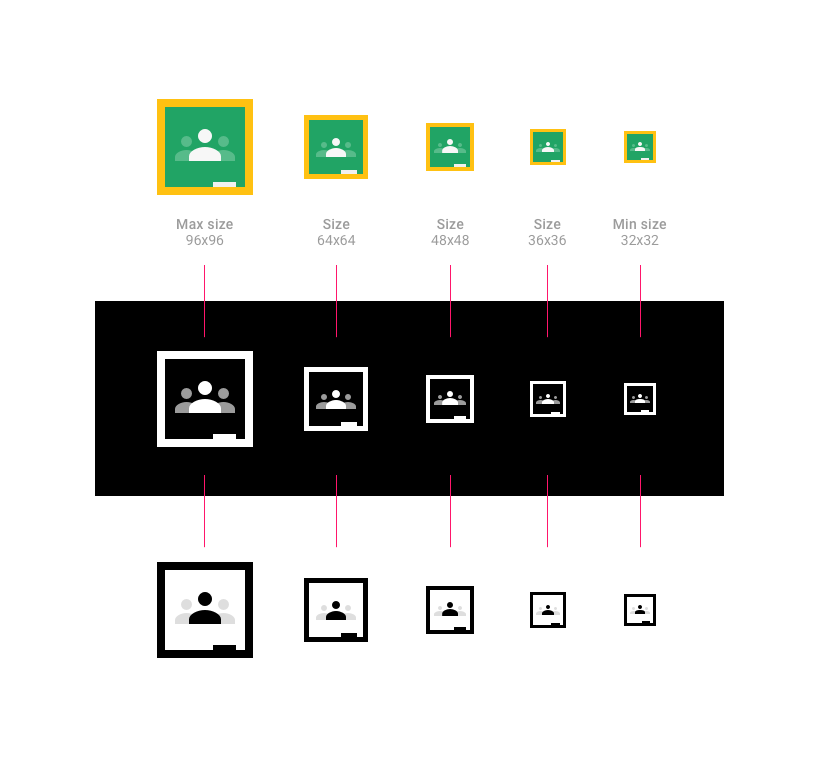
गोल लोगो

Classroom आइकॉन के बारे में जानकारी दो
Classroom आइकॉन का इस्तेमाल करते समय, "Google Classroom" पूरा नाम या "Classroom" छोटा नाम शामिल किया जा सकता है.
बटन के उदाहरण:
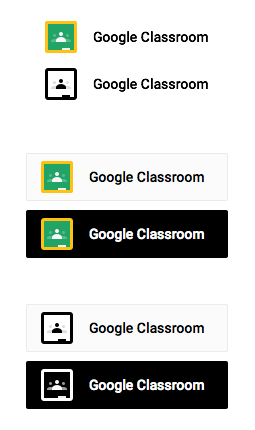
पैडिंग का उदाहरण:
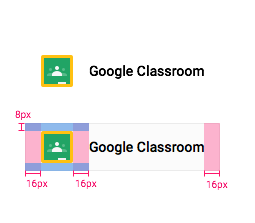
Classroom क्लास के बारे में बात करते समय, इनमें से किसी एक वाक्यांश का इस्तेमाल करें (ध्यान दें कि "क्लास" का पहला अक्षर कैपिटल नहीं है):
- Google Classroom की क्लास (उदाहरण: "Google Classroom की क्लास में से कोई क्लास चुनें")
- Classroom की क्लास (उदाहरण: "Classroom की क्लास में से चुनें")
- Google Classroom का इस्तेमाल करके न्योता भेजना
- Google Classroom के साथ शेयर करना
- Google Classroom पर शेयर करना
इन वाक्यांशों का इस्तेमाल न करें:
- Google Classroom
- Google क्लास
- Google Classes
- Google क्लास
- Google Classroom को न्योता भेजना
अपने प्रॉडक्ट के Classroom के साथ काम करने की जानकारी देना
अगर आपका प्रॉडक्ट Google Classroom के साथ काम करता है, तो "के लिए", "के साथ इस्तेमाल किया जा सकता है" या "के साथ काम करता है" टेक्स्ट का इस्तेमाल करके, Google Classroom का रेफ़रंस दें. साथ ही, पक्का करें कि आपने Google के ट्रेडमार्क के साथ ™ सिंबल शामिल किया हो. उदाहरण: "for Google Classroom™"

अगर आपको अपने लोगो के साथ Google के ट्रेडमार्क का रेफ़रंस देना है, तो रेफ़रंस देने वाले टेक्स्ट का साइज़, आपके लोगो से छोटा होना चाहिए.

स्क्रीनशॉट इस्तेमाल करने की सुविधा
उदाहरण के तौर पर या जानकारी देने के मकसद से, Google की सेवाओं के स्टैंडर्ड और बिना बदलाव किए गए स्क्रीनशॉट इस्तेमाल किए जा सकते हैं. ज़्यादा जानकारी के लिए, Google के ब्रैंड इस्तेमाल करने की अनुमतियां देखें.
सही क्रेडिट देना
अपने ऐप्लिकेशन के टाइटल या जानकारी में उनके मार्क का इस्तेमाल करने पर, Google को सही एट्रिब्यूशन दें. उदाहरण: Google Classroom, Google LLC का ट्रेडमार्क है. इस ट्रेडमार्क का इस्तेमाल करने पर, Google ब्रैंड से जुड़ी अनुमतियां लागू होती हैं.
फ़ॉन्ट
Roboto Bold, एक TrueType फ़ॉन्ट का इस्तेमाल करें.
इसे इंस्टॉल करने के लिए, Roboto फ़ॉन्ट डाउनलोड करें और डाउनलोड किए गए बंडल को एक्सट्रैक्ट करें.
- Mac पर, Roboto-Bold.ttf पर दो बार क्लिक करें. इसके बाद, "Install Font" पर क्लिक करें.
- Windows पर, फ़ाइल को "मेरा कंप्यूटर" > "Windows" > "फ़ॉन्ट" फ़ोल्डर में खींचें और छोड़ें.
रंग

- क्लासिक आइकॉन
- Google Classroom के आइकॉन का हरा रंग #25A667 है.
- Google Classroom के आइकॉन का पीला रंग #F6BB18 है.
- Google Classroom के आइकॉन का सफ़ेद रंग #FFFFFF है.
- Google Classroom के आइकॉन में, बाईं और दाईं ओर मौजूद व्यक्ति का हरा सेकंडरी कलर #57BB8A है.
- गहरे रंग का आइकॉन
- Google Classroom के आइकॉन का काला रंग #000000 है.
- Google Classroom के आइकॉन का सफ़ेद रंग #FFFFFF है.
- Google Classroom के आइकॉन में, बाईं और दाईं ओर मौजूद व्यक्ति का सेकंडरी कलर #57BB8A है.
- लाइट आइकॉन
- Google Classroom के आइकॉन का हरा रंग #25A667 है.
- Google Classroom के आइकॉन का पीला रंग #F6BB18 है.
- Google Classroom के आइकॉन में, बाईं और दाईं ओर मौजूद व्यक्ति का हरा सेकंडरी कलर #57BB8A है.
कर्सर घुमाने पर
आइकॉन पर पॉइंटर घुमाने पर, वह 20% काले रंग से ढका होना चाहिए.
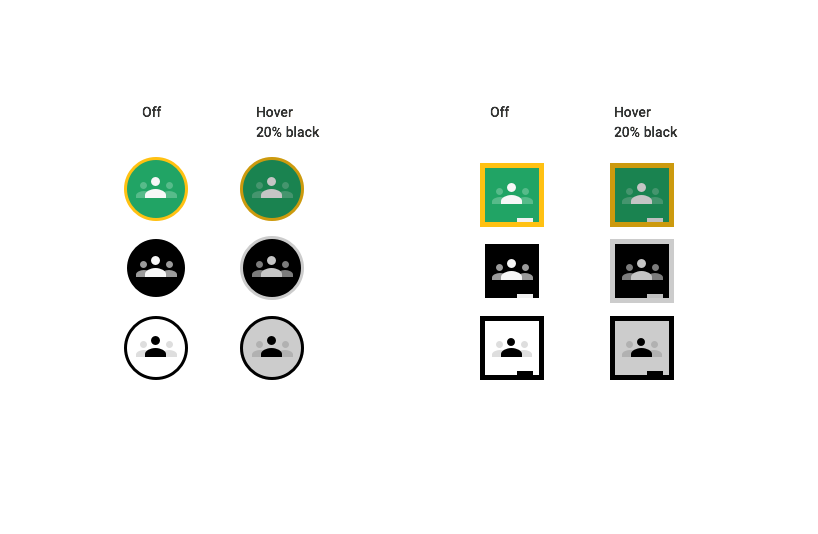
लोगो का डिज़ाइन सही नहीं है
- आइकॉन के लिए तय किए गए दो रंगों के अलावा, किसी और रंग का इस्तेमाल न करें.
- Google Classroom को दिखाने के लिए, Google के आइकॉन का इस्तेमाल न करें.
- बटन के लिए, अपना आइकॉन न बनाएं.
- Google Classroom के आइकॉन के बिना, बटन में सिर्फ़ "Google" शब्द का इस्तेमाल न करें.
- Google Classroom बटन के गलत डिज़ाइन के उदाहरण:

बटन में, रंगीन Google लोगो का इस्तेमाल कभी न करें. बटन के बाईं ओर हमेशा Google Classroom आइकॉन शामिल करें. बटन के फ़ॉन्ट में बदलाव न करें.
